Tắt tính năng chuyển tiếp cuộc gọi trên iPhone và Android
Tắt tính năng chuyển tiếp cuộc gọi trên iPhone và Android
Cách bật và tắt tính năng chuyển tiếp cuộc gọi là một tính năng hữu ích giúp bạn chuyển tiếp cuộc gọi của mình đến một số điện thoại khác trong trường hợp bạn không tiện nghe máy. Vậy làm thế nào để sử dụng tính năng này cũng như cách để bật và tắt ra sao? Cùng tìm hiệu nội dung này ngay sau đây!
Tính năng chuyển tiếp cuộc gọi là gì - Cách tắt ra sao?
Chắc chắn có nhiều người dùng vẫn chưa biết tính năng chuyển tiếp cuộc gọi là gì. Về khái niệm, đây là một chức năng của điện thoại giúp bạn chuyển tiếp cuộc gọi đến sang một số điện thoại khác hoặc sang hộp thư thoại chờ khi bạn không tiện nghe máy.
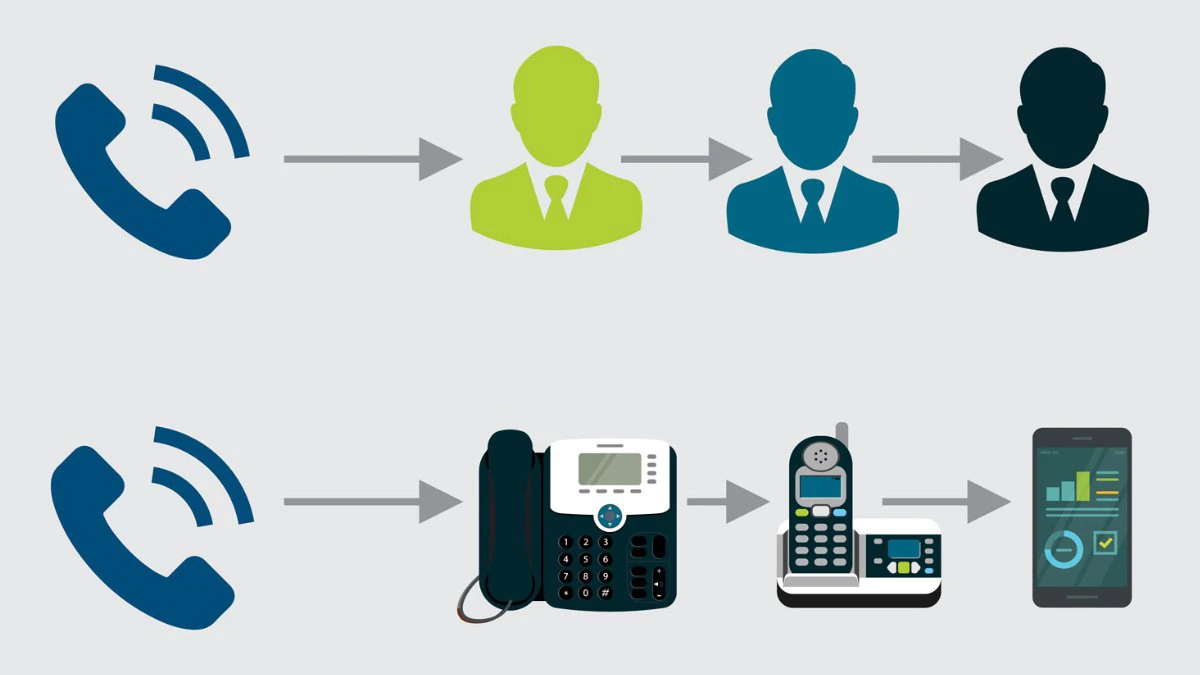
Đây là một chức năng hữu ích giúp bạn chuyển tiếp tất cả cuộc gọi khi bạn đang bận hoặc nếu chẳng may điện thoại bạn hết pin, mất sóng,…thì vẫn có thể nhận cuộc gọi bằng số điện thoại khác để không bỏ lỡ những thông tin quan trọng. Vậy để bật hoặc năng chuyển tiếp cuộc gọi, ta cần làm như thế nào?
>>>Mẹo hay: Hướng dẫn cách khóa ứng dụng trên iPhone từ A-Z.
Cách bật và tắt tính năng chuyển tiếp cuộc gọi?
Chức năng chuyển tiếp cuộc gọi đều được hỗ trợ trên smartphone và bạn hoàn toàn có thể bật hoặc tắt chức năng này chỉ với vài bước đơn giản trong cài đặt.
Nếu bạn đang tìm hiểu cách bật cũng như cách tắt tính năng chuyển tiếp cuộc gọi thì hãy tham khảo ngay các bước đơn giản dưới đây.
Trên điện thoại Android
Để thiết lập chuyển tiếp cuộc gọi cho Android, cách thực hiện rất đơn giản và bạn hãy thực hiện theo các bước dưới đây:
- Bước 1: Vào mục Điện Thoại và chọn nút More (có ký hiệu dấu 3 chấm) ở góc màn hình sau đó vào Settings (Cài đặt). Tùy phiên bản Android cũng như dòng điện thoại Android mà phần này có thể hiển thị khác nhau như More Settings hay Call Settings.
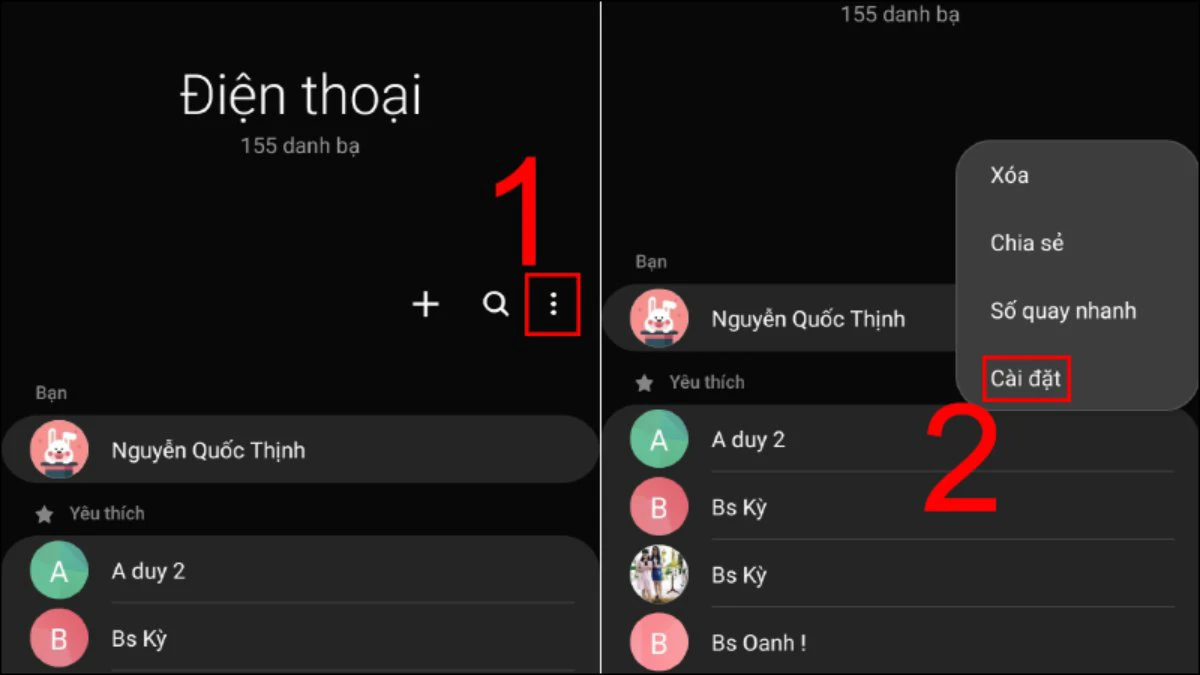
- Bước 2: Vào Các dịch vụ bổ sung và chọn Chuyển tiếp cuộc gọi > Cuộc gọi thoại. Ở đây chúng ta sẽ có 4 tùy chọn mà bạn có thể chọn phù hợp để tắt tính năng chuyển tiếp cuộc gọi:
- Luôn chuyển tiếp.
- Chuyển tiếp khi bận.
- Chuyển tiếp khi không trả lời.
- Chuyển tiếp khi không thể kết nối.
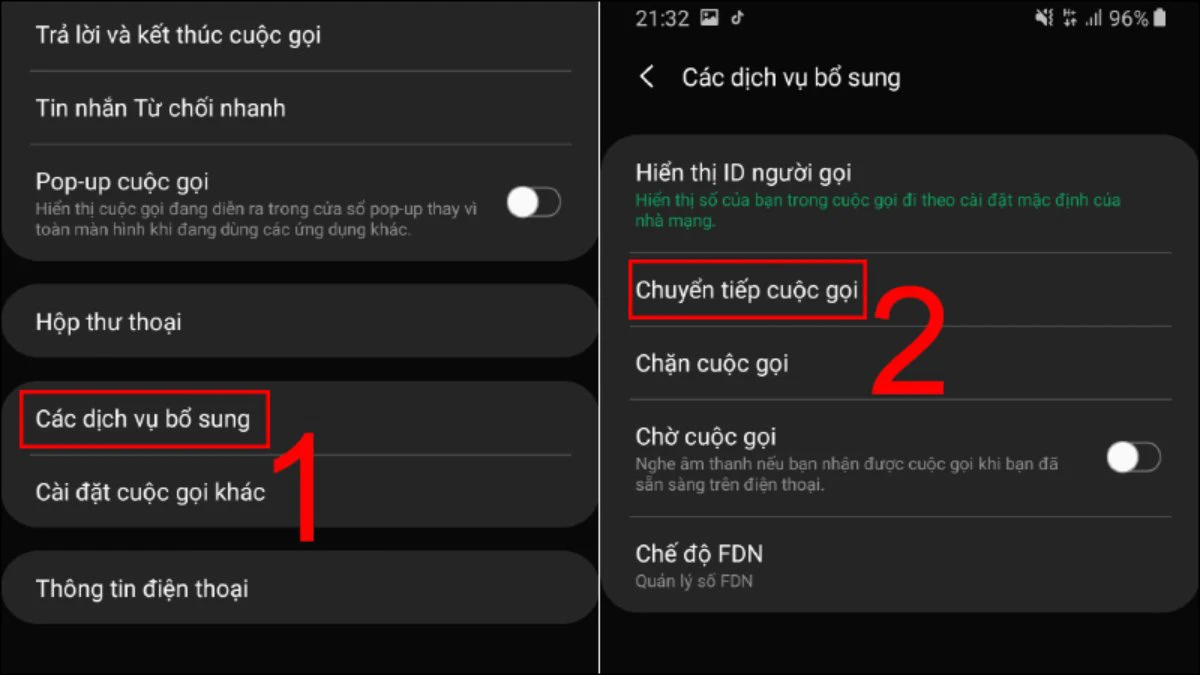
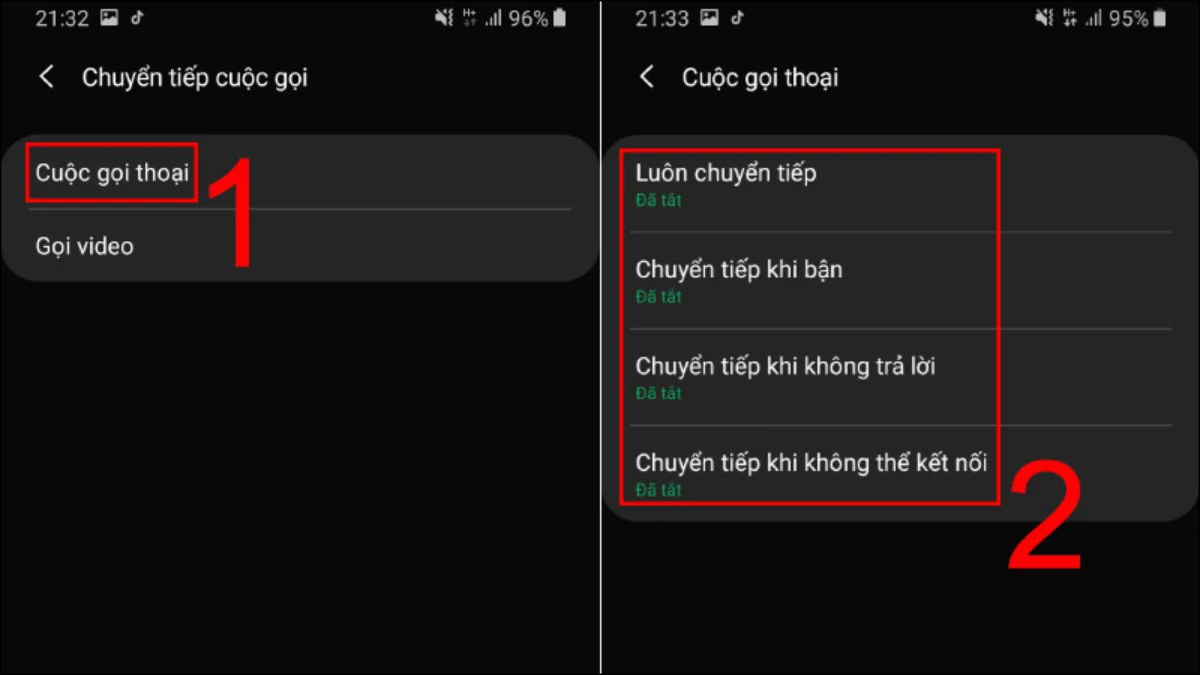
Sau khi bạn chọn một chế độ phù hợp, bạn sẽ cần nhập số điện thoại chỉ định cuộc gọi sẽ được chuyển tiếp đến và chọn Cập nhật. Như vậy bạn đã bật chuyển tiếp cuộc gọi cho Android.
Để tắt tính năng này, bạn cũng chỉ cần thực hiện các bước tương tự và sau khi chọn chế độ phù hợp, bạn hãy bấm nút Tắt để tắt tính năng trên điện thoại Android.
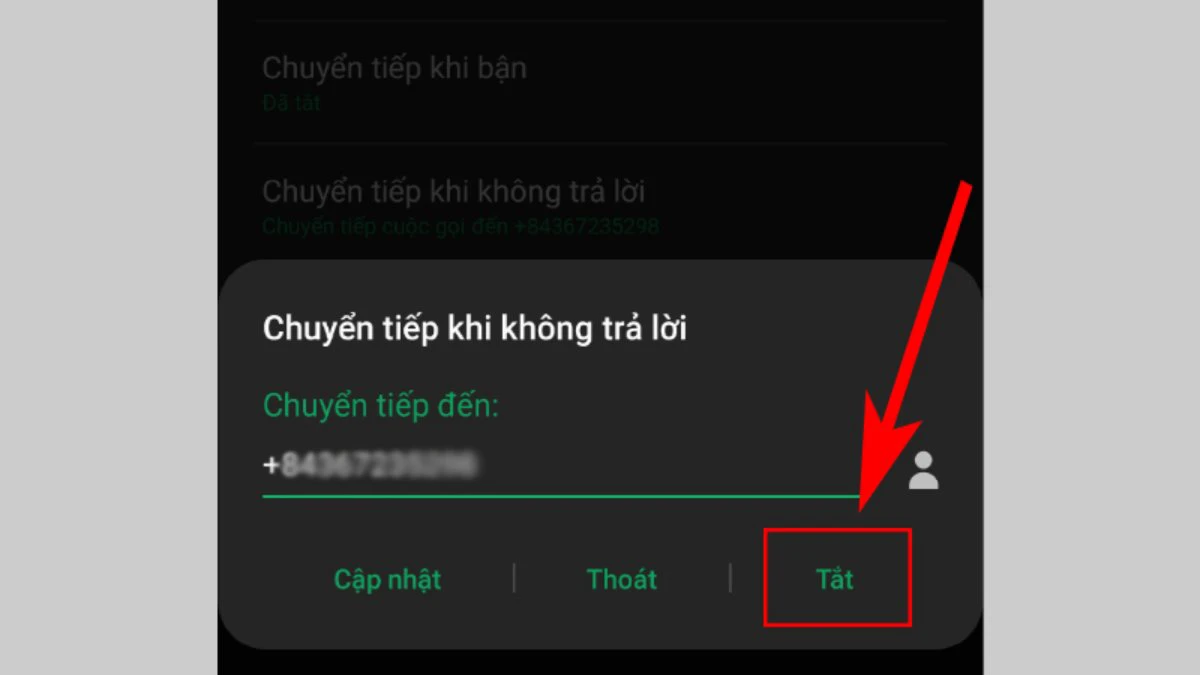
Xem thêm: Nâng cao hiệu suất làm việc của bạn với ứng dụng auto click.
Cách tắt tính năng chuyển tiếp cuộc gọi trên iPhone
Trên điện thoại iPhone, bạn cũng có thể sử dụng chuyển tiếp cuộc gọi được tích hợp sẵn trên thiết bị với các bước cài đặt đơn giản như sau:
- Bước 1: Trên điện thoại iPhone chọn Cài đặt và chọn mục Điện thoại.
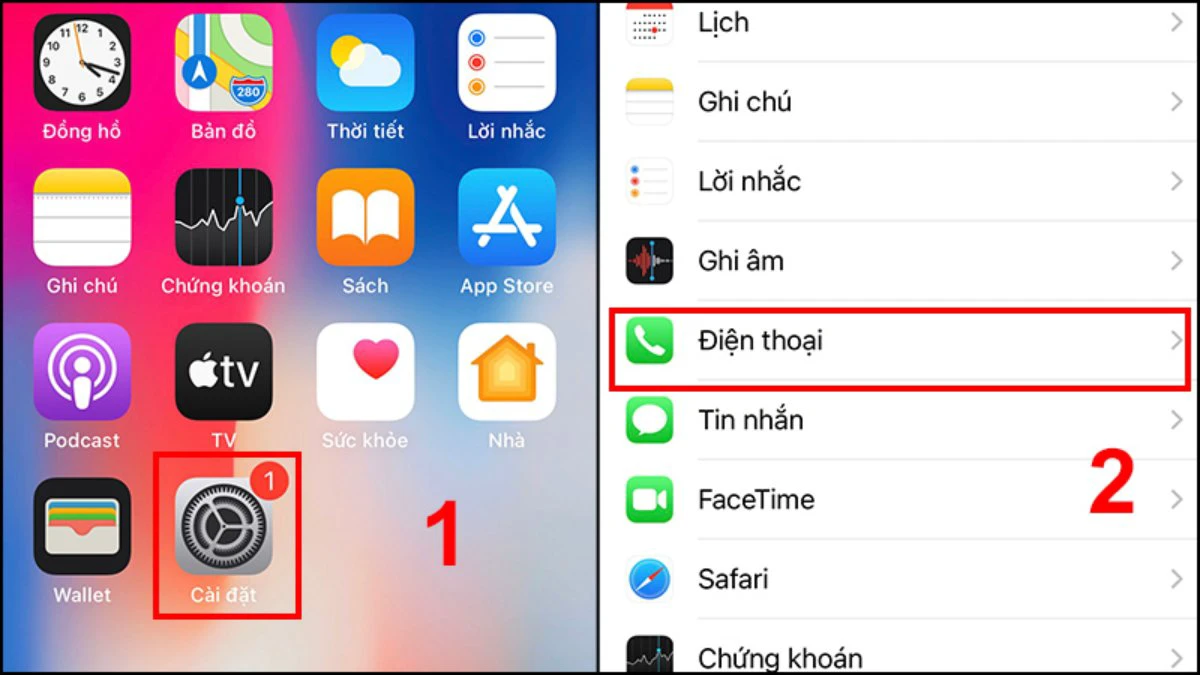
- Bước 2: Trong mục Cuộc gọi bạn chọn Chuyển cuộc gọi và bật tính năng Chuyển cuộc gọi để kích hoạt tính năng. Bên cạnh đó bạn cũng cần điền số điện thoại nhận cuộc gọi chuyển tiếp tại mục Chuyển tiếp đến.
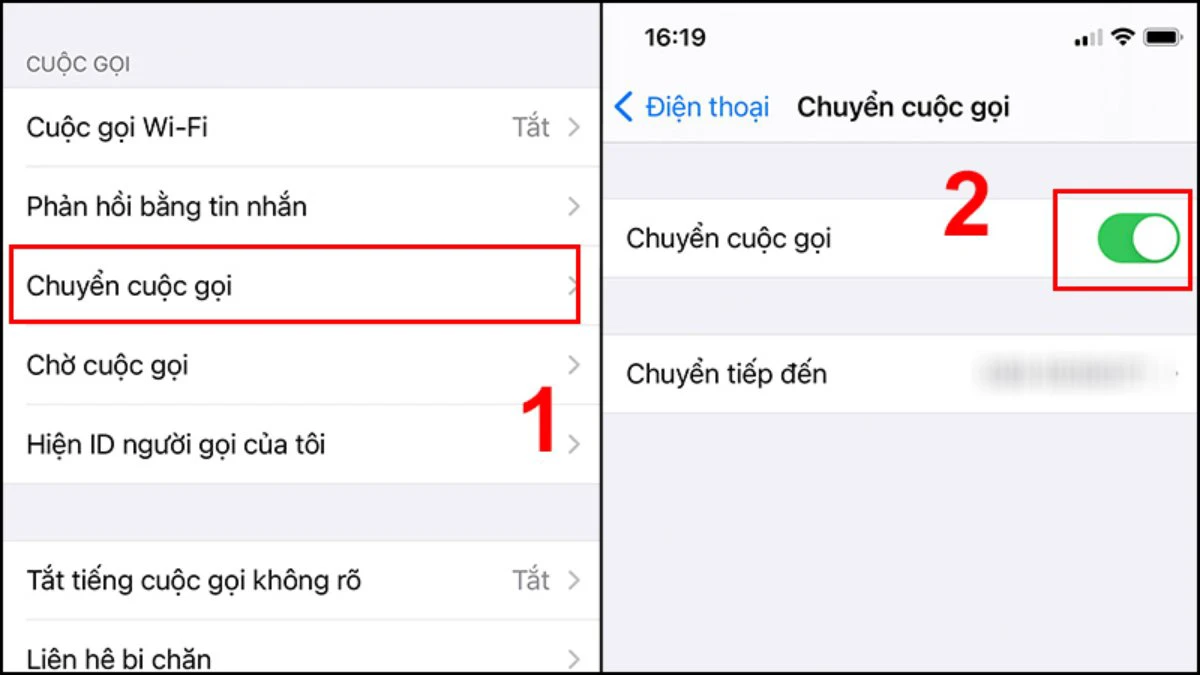
Để tắt tính năng trên iPhone:
- Gạt thanh trượt ở mục Chuyển cuộc gọi về bên trái
Như vậy là bạn đã tắt tính năng thành công.
Hướng dẫn bạn cách khoá icloud khi mất điện thoại. Click để tham khảo bạn nhé!

Ngoài cách bật và tắt chuyển tiếp cuộc gọi trong cài đặt có sẵn trên thiết bị Android, iOS thì bạn cũng có thể thực hiện bằng cách đăng ký với nhà bạn mà bạn đang sử dụng. Bạn có thể liên hệ với nhà mạng để đăng ký dịch vụ trên hoặc nếu bạn đang sử dụng dịch vụ, bạn cũng có thể liên hệ nhà mạng để báo hủy.
Qua bài viết thủ thuật điện thoại trên, chúng tôi đã giới thiệu đến bạn cũng như hướng dẫn bạn cách bật và tắt tính năng chuyển tiếp cuộc gọi trên điện thoại Android và iPhone đơn giản. Nếu bạn có thắc mắc về tính năng này, bạn có thể để lại bình luận dưới bài viết để chúng tôi giải đáp đến bạn.
Bạn đang đọc bài viết Tắt tính năng chuyển tiếp cuộc gọi trên iPhone và Android tại chuyên mục Thủ thuật thiết bị trên website Điện Thoại Vui.

Tôi là Trần My Ly, một người có niềm đam mê mãnh liệt với công nghệ và 7 năm kinh nghiệm trong lĩnh vực viết lách. Công nghệ không chỉ là sở thích mà còn là nguồn cảm hứng vô tận, thúc đẩy tôi khám phá và chia sẻ những kiến thức, xu hướng mới nhất. Tôi hi vọng rằng qua những bài viết của mình sẽ truyền cho bạn những góc nhìn sâu sắc về thế giới công nghệ đa dạng và phong phú. Cùng tôi khám phá những điều thú vị qua từng con chữ nhé!





